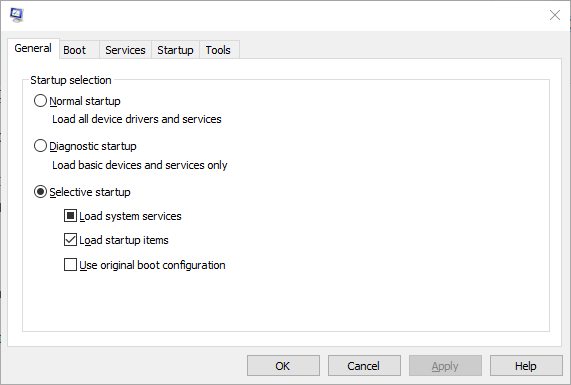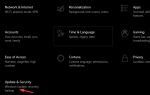Niektórzy użytkownicy MS Outlook mówili na postach na forum Microsoft, że błąd nie powiodła się podczas próby otwarcia załączników w wiadomościach lub wysłania wiadomości e-mail. Pełny komunikat o błędzie stwierdza: Operacja nie powiodła się. Nie można znaleźć obiektu. W związku z tym użytkownicy nie mogą otwierać załączników ani wysyłać wiadomości za pomocą programu Outlook.
W jaki sposób użytkownicy mogą naprawić błąd niepowodzenia operacji?
1. Sprawdź, czy program Outlook nie jest w trybie zgodności
- Najpierw sprawdź, czy Uruchom ten program w trybie zgodności opcja nie jest wybrana dla programu Outlook. Kliknij prawym przyciskiem myszy ikonę programu Outlook na pulpicie lub w Eksploratorze plików, aby ją wybrać Nieruchomości.
- Wybierz kartę Kompatybilność pokazaną na obrazku bezpośrednio poniżej.

- Odznacz opcję Uruchom ten program w trybie zgodności ustawienie, jeśli wybrano.
- Wybierz Zastosować opcja.
- Kliknij dobrze przycisk, aby wyjść z okna.
2. Zaktualizuj program Outlook
Niektórzy użytkownicy potwierdzili w sierpniu 2019 r., Że ostatnie aktualizacje programu Outlook naprawiły błąd operacji nieudany. Sprawdź aktualizacje, klikając Plik > Konto Office (lub Konto). Następnie kliknij Opcje aktualizacji i Aktualizuj teraz zaktualizować aplikację.

3. Skonfiguruj nowy profil użytkownika
- Błąd nieudanej operacji może być spowodowany uszkodzonymi profilami programu Outlook. Aby skonfigurować nowy profil programu Outlook, uruchom polecenie Uruchom (naciśnij klawisz Windows + klawisz skrótu R), wpisz „Panel sterowania” w polu Otwórz i kliknij dobrze.
- Kliknij Poczta w panelu sterowania.
- wciśnij Pokaż profile przycisk w oknie Ustawienia poczty, które zostanie otwarte.
- Kliknij Dodaj przycisk.
- Wpisz tytuł profilu w polu tekstowym i kliknij dobrze przycisk.
- Wprowadź wymagane dane konta e-mail w polu Dodaj konto okno.

- Kliknij Kolejny aby przejść przez resztę kreatora konfiguracji konta.
4. Clean Boot Windows
- Konflikt oprogramowania, takiego jak programy antywirusowe, może być kolejnym czynnikiem powodującym błąd niepowodzenia operacji. Aby usunąć oprogramowanie i usługi startowe, naciśnij klawisz Windows + skrót klawiaturowy R.
- Wpisz „msconfig” i kliknij dobrze aby otworzyć narzędzie konfiguracji systemu.
- Kliknij Uruchamianie selektywne przycisk opcji, a następnie wybierz Załaduj usługi systemowe i Użyj oryginalnej konfiguracji rozruchu opcje

- Odznacz opcję Załaduj elementy startowe pole wyboru.
- Kliknij Ukryj wszystkie usługi Microsoft ustawienie na karcie Usługi.

- wciśnij Wyłącz wszystkie przycisk, aby odznaczyć usługi innych firm.
- Kliknij Zastosować i dobrze.
- Wybierz Uruchom ponownie opcja w oknie dialogowym, które zostanie otwarte.
5. Napraw plik danych programu Outlook za pomocą Scanpst.exe
- Plik danych PST programu Outlook może być uszkodzony, który użytkownicy mogą naprawić za pomocą Scanpst.exe. Aby to zrobić, naciśnij klawisz Windows + klawisz skrótu E.
- Otwórz folder Office w Eksploratorze plików. Domyślna ścieżka do pakietu Office 2019/2016 to: C:> Pliki programów> Microsoft Office> root> office16.
- Kliknij SCANPST.EXE, aby otworzyć narzędzie do naprawy skrzynki odbiorczej programu Outlook.

- wciśnij Przeglądaj przycisk.
- Następnie wybierz domyślny plik PST. W przypadku programu Outlook 2010-19 typową domyślną ścieżką do pliku PST będzie: C: \ Users \% username% \ Documents \ Outlook Files.
- Kliknij Początek aby rozpocząć skanowanie.
- Użytkownicy mogą następnie kliknąć Naprawic jeśli plik wymaga naprawy.
Istnieje więc kilka potencjalnych poprawek błędu Operacja nie powiodła się. Użytkownicy mogą również spróbować rozwiązać problem z oprogramowaniem do naprawy programu Outlook innej firmy, takim jak Stellar Repair for Outlook. To nie jest darmowe oprogramowanie, ale naprawia wiele błędów PST.